Zníženie frekvencie skenovania Avastu by malo stačiť
- Ak antivírus Avast spomaľuje váš internet, môže to byť preto, že softvér je zastaraný.
- Tento problém môžete rýchlo vyriešiť vypnutím nepotrebných procesov Avast na pozadí.
- Ďalším efektívnym riešením je aktualizácia prehliadača.
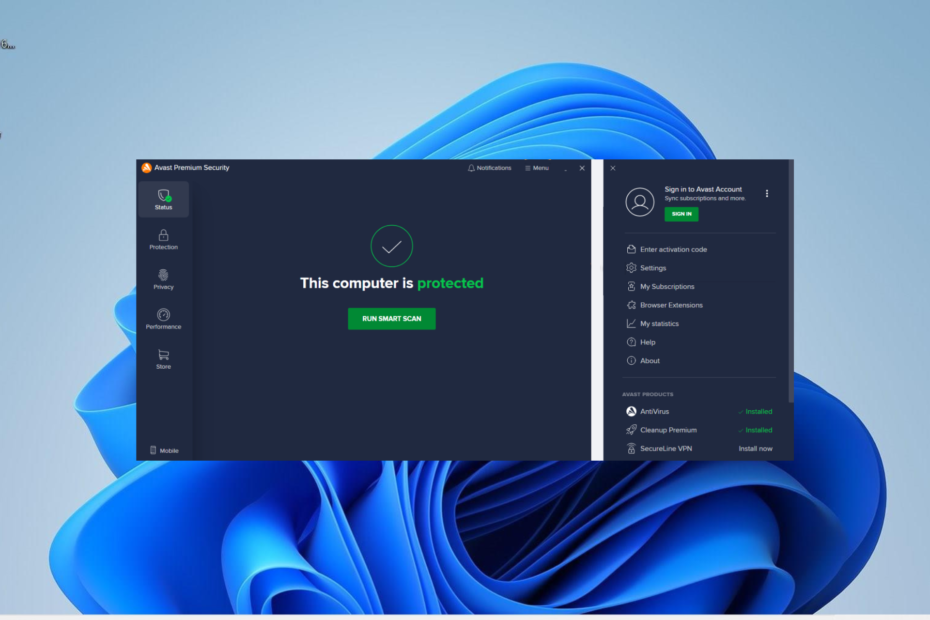
XNAINŠTALUJTE KLIKNUTÍM NA STIAHNUŤ SÚBOR
- Stiahnite si Fortect a nainštalujte ho na vašom PC.
- Spustite proces skenovania nástroja hľadať poškodené súbory, ktoré sú zdrojom vášho problému.
- Kliknite pravým tlačidlom myši na Spustite opravu aby nástroj mohol spustiť opravný algoritmus.
- Fortect bol stiahnutý používateľom 0 čitateľov tento mesiac.
Moderný bezpečnostný softvér teraz chráni používateľov online aj offline a Avast je jedným z popredných. Niektorí používatelia sa však sťažujú, že antivírus Avast spomaľuje ich internetové pripojenie.
Aj keď to môže byť spôsobené niekoľkými faktormi, nie je to najťažšie vyriešiť problém, ktorý si vo väčšine prípadov vyžaduje drobné vylepšenia. V tejto príručke vám ukážeme, ako problém vyriešiť a obnoviť normálnu službu.
Spomaľuje antivírus Avast rýchlosť internetu?
Avast antivirusový softvér môže niekedy spomaliť rýchlosť vášho internetu kvôli funkciám, ako je Webový štít. Je to kvôli ochranným možnostiam, ktoré skenujú vaše pripojenia HTTPS, sťahovanie streamov a ďalšie internetové zdroje.
Takže zvyčajne sa počas aktívneho obdobia antivírusovej kontroly Avast váš internet trochu spomalí. Okrem toho, nižšie sú niektoré faktory, ktoré môžu spomaliť váš internet pri používaní Avast:
- Zastaraný prehliadač – V niektorých prípadoch sa tento problém môže vyskytnúť, pretože vaša aktuálna verzia vášho prehliadača nefunguje správne s Avastom. Musíte aktualizujte svoj prehliadač na najnovšiu verziu, aby ste to vyriešili.
- Nesprávna konfigurácia smerovača – Ak ste svoj smerovač nenakonfigurovali správne tak, aby umožňoval činnosti Avastu, môže sa vyskytnúť tento problém. Riešením je vykonať potrebné zmeny v nastaveniach smerovača.
- Zastaraná aplikácia – Samotný Avast Antivirus môže byť zastaraný, čo vedie k pomalému internetovému pripojeniu. Ak chcete zvýšiť rýchlosť internetu, musíte aktualizovať bezpečnostný softvér.
Čo môžem urobiť, ak Avast Antivirus spomaľuje môj internet?
Pred preskúmaním sofistikovaných riešení v tejto časti vyskúšajte nasledujúce základné kroky na riešenie problémov:
- Aktualizujte Avast Antivirus
- Skontrolujte a upravte konfiguráciu smerovača
Ak problém pretrváva, môžete teraz prejsť k opravám uvedeným nižšie.
1. Upravte nastavenia skenovacej frekvencie
- Stlačte tlačidlo Windows kľúč, typ cmda vyberte Spustiť ako správca pod príkazovým riadkom.
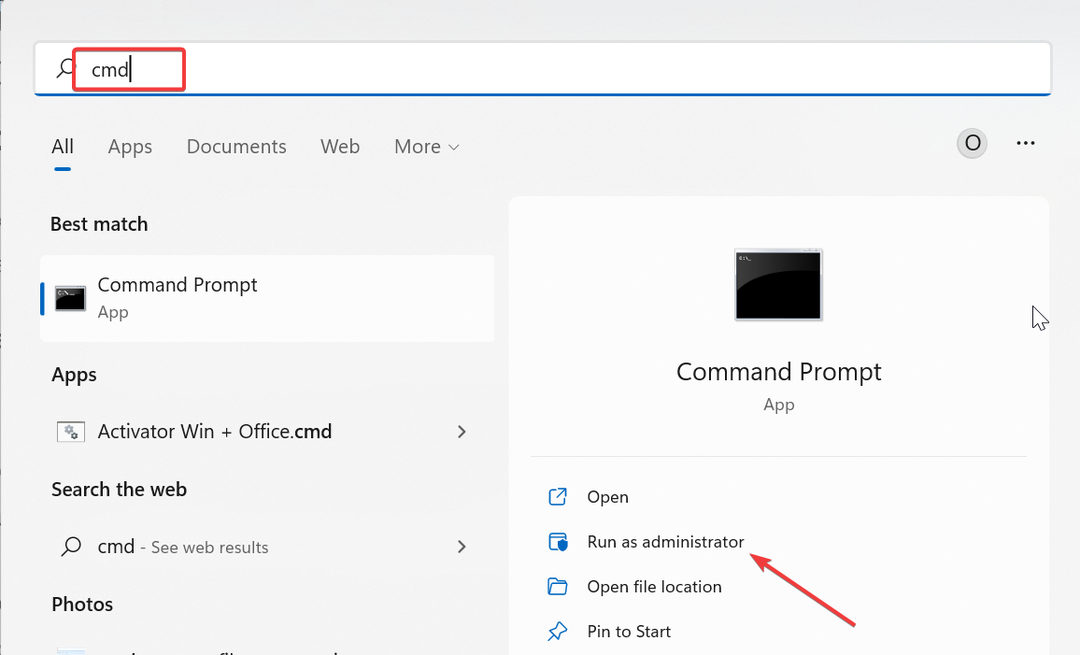
- Zadajte cestu (ak je pre vás iná, zmeňte ju) a stlačte Zadajte otvorte priečinok Avast:
cd C:\ProgramData\AvastSoftware\Avast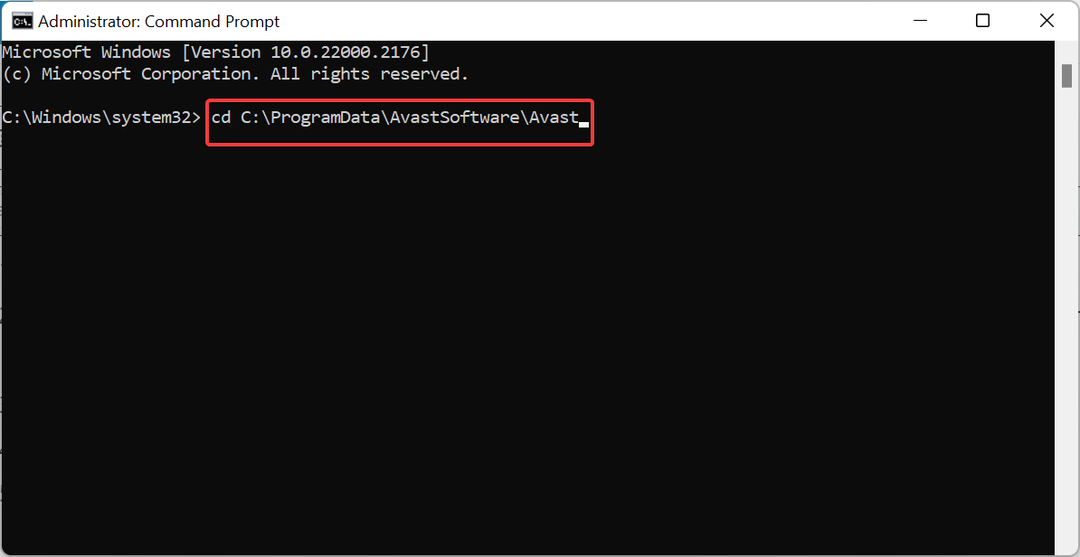
- Teraz otvorte ini súbor (zvyčajne avast.ini) v priečinku Avast pomocou Poznámkový blok.
- Ďalej zadajte príkaz nižšie:
[GrimeFighter]: ScanFrequency=999 - Nakoniec uložte ini súbor a reštartujte počítač.
Ak antivírusový softvér Avast často kontroluje váš počítač, využíva vaše zdroje a spomaľuje váš internet. Preto musíte znížiť frekvenciu skenovania, ako je uvedené vyššie.
- RStudio sa neotvára v systéme Windows 11? Tu je čo robiť
- Čo je MMS.exe? Sprievodca odinštalovaním a opravou zlyhaní
2. Vypnite nepotrebné procesy na pozadí
- Stlačte tlačidlo Windows kláves + X a vyberte si Správca úloh.
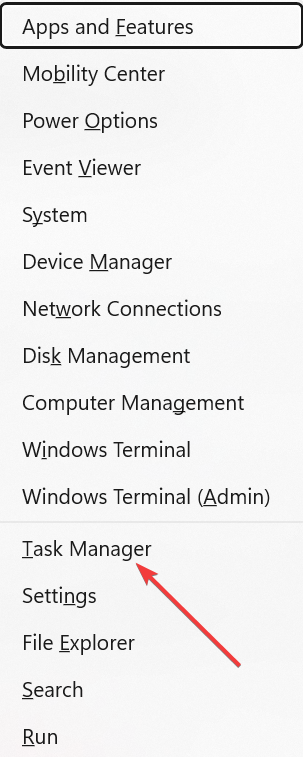
- Teraz kliknite pravým tlačidlom myši na akýkoľvek nepotrebný proces, napr Avast Cleanup.
- Nakoniec vyberte Ukončiť úlohu možnosť.
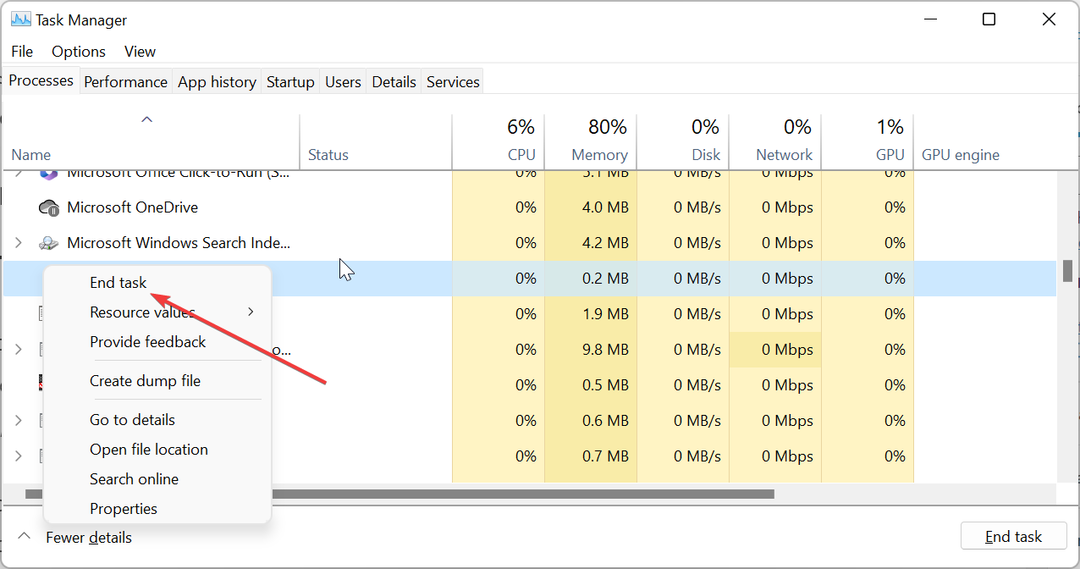
Keď si nainštalujete Avast, prichádza s množstvom ďalších balíkov. Niektoré z týchto procesov nepridávajú nič k vašej bezpečnosti.
Tip odborníka:
SPONZOROVANÉ
Niektoré problémy s počítačom je ťažké vyriešiť, najmä pokiaľ ide o chýbajúce alebo poškodené systémové súbory a úložiská vášho systému Windows.
Určite použite vyhradený nástroj, ako napr Fortect, ktorý naskenuje a nahradí vaše poškodené súbory ich čerstvými verziami zo svojho úložiska.
Namiesto toho využívajú vaše zdroje a môžu spomaliť váš internet, keď sú aktívne. Preto ich musíte vypnúť.
3. Aktualizujte svoj prehliadač
- Spustite prehliadač (ako príklad tu používame Chrome) a kliknite na Ponuka tlačidlo v pravom hornom rohu.
- Vyberte Pomoc a kliknite O prehliadači Google Chrome.
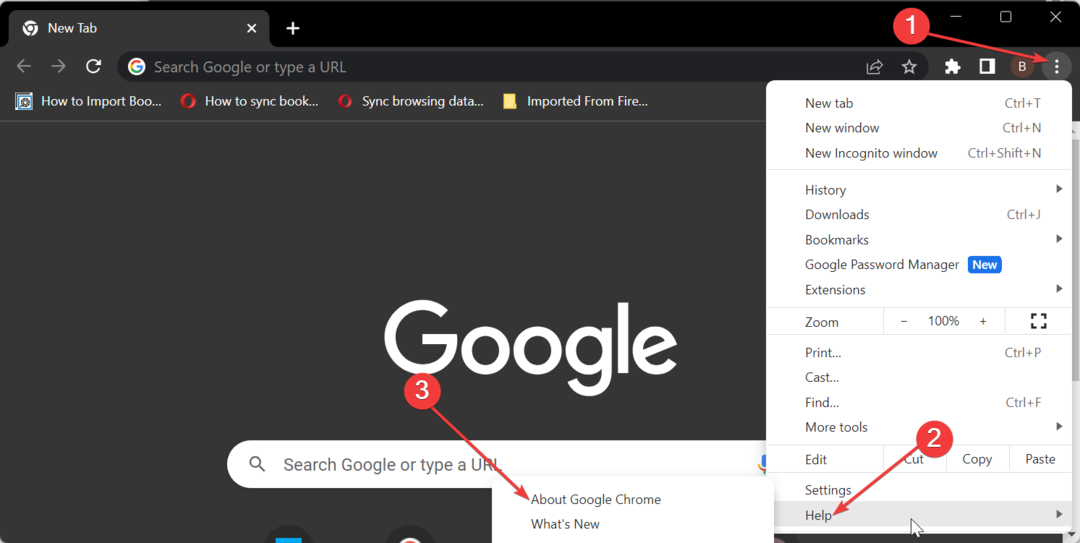
- Teraz počkajte, kým váš prehliadač automaticky skontroluje a nainštaluje všetky dostupné aktualizácie.
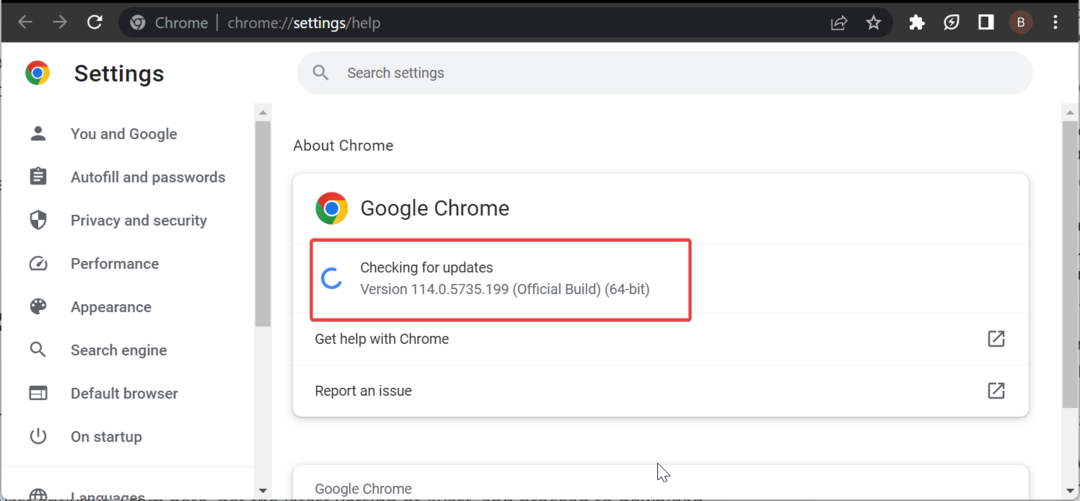
- Nakoniec kliknite na Reštart tlačidlo.
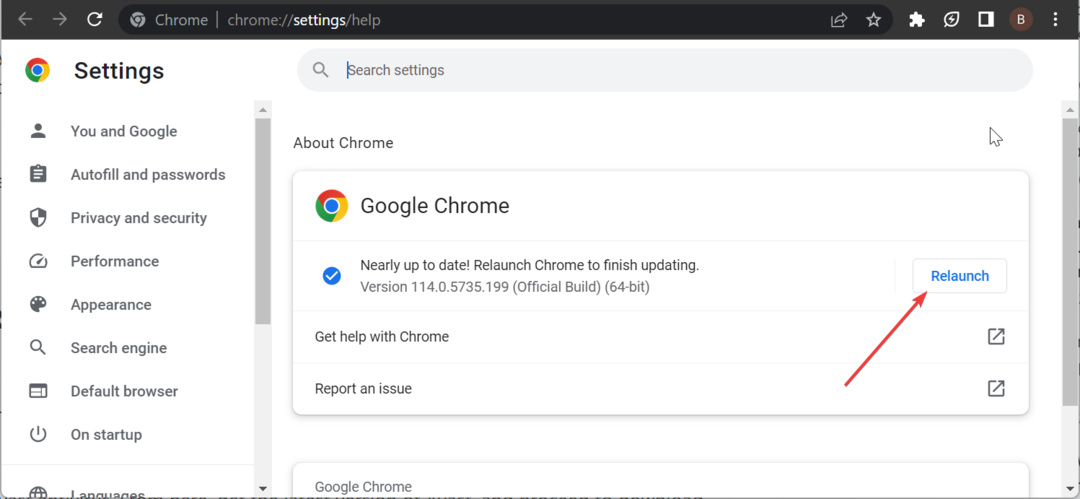
Antivírus Avast môže občas spomaľovať váš internet, pretože verzia prehliadača, ktorý používate, s ním nefunguje dobre. Tu by mala stačiť jednoduchá aktualizácia prehliadača.
Ak to nefunguje, možno budete musieť prejsť na iný prehliadač.
4. Zmeňte nastavenia webového štítu
- Spustite Avast, kliknite na Ponuka tlačidlo v hornej časti a vyberte nastavenie.
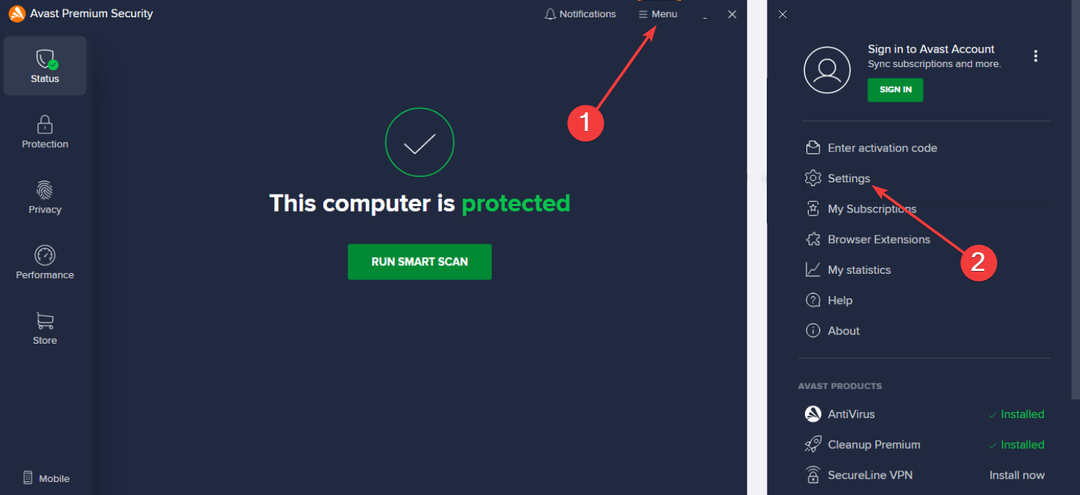
- Teraz vyberte ochrana, nasledovaný Core Shields.
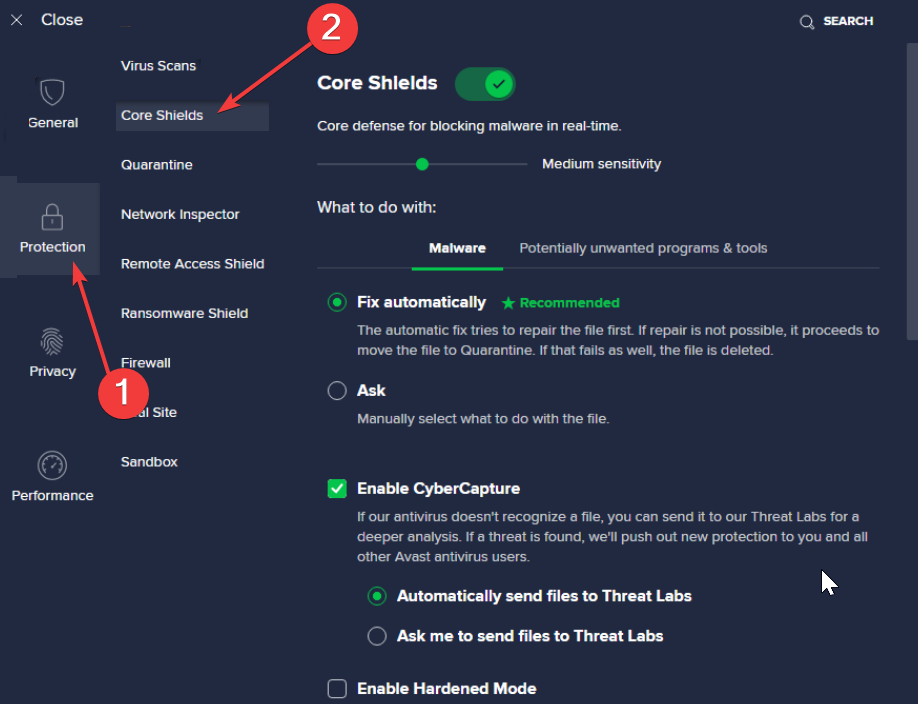
- Ďalej kliknite na Webový štít záložka pod Nakonfigurujte nastavenia štítu oddiele.
- Zrušte začiarknutie políčka vedľa Povoliť skenovanie HTTPS.

Avast má sériu ochranných funkcií, ktoré vás chránia pred útokmi škodlivého softvéru online. Jedným z nich je skenovanie HTTPS, ktoré zabraňuje tomu, aby sa malvér dostal do počítača z pripojení HTTPS.
Táto funkcia však môže spôsobiť, že antivírus Avast spomalí váš internet. Je dôležité spomenúť, že zakázanie tejto funkcie je riskantné a nemali by ste ju používať, pokiaľ nenavštevujete iba dôveryhodné webové stránky.
5. Preinštalujte Avast
- Stlačte tlačidlo Windows kláves + R, typ appwiz.cpla kliknite na OK tlačidlo.
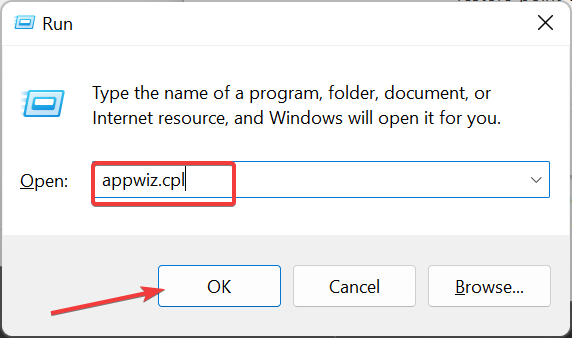
- Kliknite pravým tlačidlom myši na Avast antivírus a vyberte Odinštalovať.
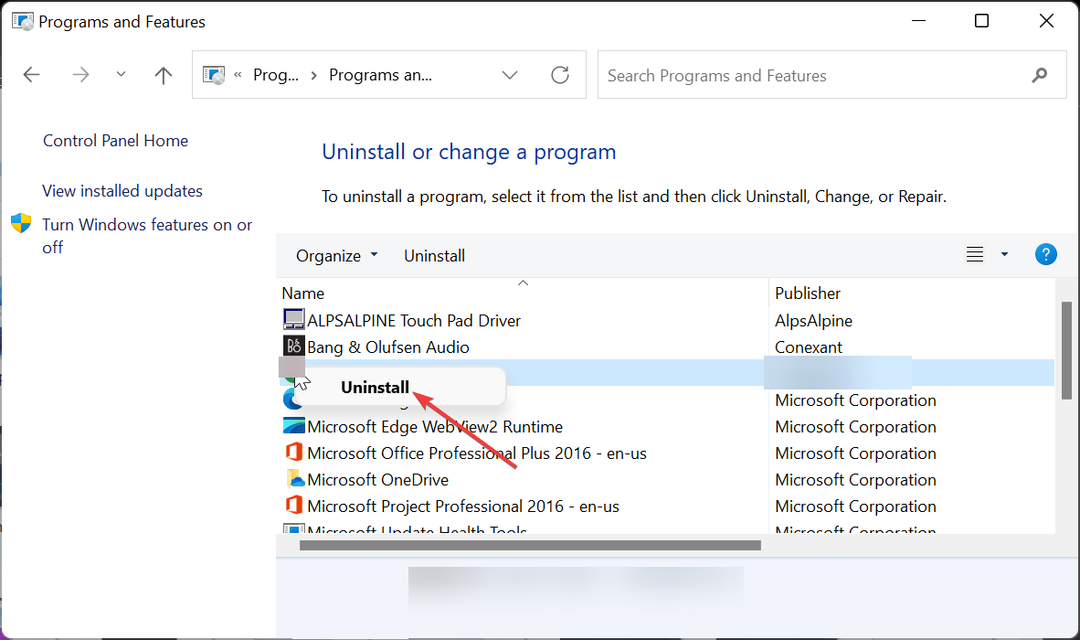
- Teraz ho odstráňte podľa pokynov na obrazovke.
- Nakoniec navštívte oficiálnu webovú stránku stiahnuť a nainštalovať aplikáciu.
Ak aj po vyskúšaní vyššie uvedených riešení Avast stále spomaľuje váš internet, možno budete musieť preinštalovať softvér. Dôvodom je pravdepodobný problém s vašou inštaláciou.
Ak antivírus Avast spomaľuje váš internet, môže to byť spôsobené rôznymi faktormi. Našťastie sa to dá vyriešiť pomocou riešení v tejto príručke.
V rovnakom duchu, ak uvažujete o prechode na iný špičkový antivírusový softvér, v našom sprievodcovi sme vybrali to absolútne najlepšie.
Neváhajte a dajte nám vedieť riešenie, ktoré vám pomohlo vyriešiť tento problém, v komentároch nižšie.
Stále máte problémy?
SPONZOROVANÉ
Ak vyššie uvedené návrhy nevyriešili váš problém, váš počítač môže mať vážnejšie problémy so systémom Windows. Odporúčame zvoliť riešenie typu všetko v jednom, napr Fortect efektívne riešiť problémy. Po inštalácii stačí kliknúť na Zobraziť a opraviť a potom stlačte Spustite opravu.


